在现代科技日新月异的时代,投影仪已经成为许多家庭、办公室以及教育机构不可或缺的设备。它不仅仅能够提供大屏幕的视觉体验,还能够带来更加生动和互动的学习、工作和娱乐氛围。然而,许多用户可能并不清楚如何正确设置投影仪以获得理想的画面大小。这篇文章将全面指导您如何设置投影仪的画面大小,并提供多种方法以供尝试,帮助您获得最佳的观影体验。
如何设置投影仪的画面大小?
1.确定投影距离
在开始调整之前,您需要了解的是投影距离对画面大小的影响。不同的投影仪有不同的投射比,即投影仪距离墙面的尺寸与最终获得画面尺寸的比例。一般来说,投影距离越远,画面越大。首先需要测量出您打算放置投影仪的位置到墙面的距离,然后参照投影仪说明书中的投射比来进行初步估计。
2.调整镜头焦距
大多数投影仪都配备了可调节焦距的镜头,可通过镜头调节环来控制。调整焦距能够精确改变画面的大小,而不会影响清晰度。通常情况下,逆时针转动镜头调节环可以增大画面尺寸,顺时针转动则减小画面尺寸。
3.调整投影仪位置
除了镜头焦距之外,调整投影仪的物理位置也是改变画面大小的一个有效手段。向前或向后移动投影仪,都可以使得画面变大或变小。但需要注意的是,移动投影仪会改变焦距,因此在调整位置后可能还需要重新调整焦距以保持画面的清晰度。
4.使用梯形校正功能
有时投影仪不能完全正对屏幕或墙面,此时可能会出现梯形失真,即画面呈现梯形而非矩形。此时,您可以利用投影仪内置的梯形校正功能来调整画面。大多数投影仪都提供垂直梯形校正,一些高端型号还提供水平梯形校正功能。通过这些功能,您可以校正不规则的画面,从而在不移动投影仪的情况下调整画面大小。
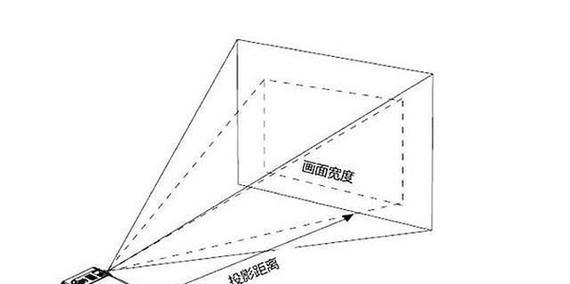
哪些方法可以尝试调整投影仪画面大小?
1.选择合适的投影模式
大部分投影仪都提供多种投影模式,比如“标准”、“宽屏”、“剧院”等,这些模式都对应不同的画面比例和大小。在“设置”或“选项”菜单里选择最适合您需要的模式,可以简单快捷地调整画面大小。
2.使用数码缩放功能
一些投影仪提供数码缩放功能,通过内置的软件对输出的画面进行放大或缩小。虽然这种方式可能会轻微降低画面的清晰度,但对于无法物理调整画面大小的情况,它提供了一个方便的替代方案。
3.试用外部缩放镜头
如果您的投影仪支持外接镜头,那么您可以通过购买具有不同放大倍率的外接镜头来调整画面大小。外接镜头通常可以提供更大的缩放范围,但同时也可能需要您对投影仪的安装位置和角度进行微调。
4.使用第三方软硬件解决方案
除了投影仪自带的调整功能外,还有一些第三方软件和硬件工具可以用来精细调整画面。高精度的墙面校正系统或者兼容的第三方图像处理器,可以对画面进行微调,使得画面完美符合您的需要。

5.综合考虑观看距离和画面尺寸
对于观众来说,观看距离与画面尺寸也有着直接的联系。一般而言,画面尺寸和观看距离之间有一个合适的比例关系。结合自身的观看习惯和投影仪的显示性能,选择一个最佳的观看距离和画面大小,以获得最佳的观看体验。

读者可能的疑问与解答
问:调整画面大小会影响画面质量吗?
答:如果是通过调整焦距或调整投影距离来改变画面大小,一般不会影响画面质量。但如果是使用数码缩放功能,则可能会有轻微的清晰度损失。为了保持最好的画面效果,建议在保持适当观看距离的前提下,优先使用物理调节方法。
问:如果投影仪距离墙面太近,如何获得大画面?
答:如果投影仪距离墙面无法后移,您可以考虑使用具有较短投射比的投影仪,或者外接具有放大功能的镜头。也可以考虑使用梯形校正功能来调整画面,达到增大大小的目的。
问:画面出现梯形失真如何解决?
答:当画面出现梯形失真时,可以通过投影仪内置的梯形校正功能进行调整。大多数投影仪都具备垂直梯形校正功能,高端一些的还具有水平梯形校正功能。调整后,画面将恢复为标准的矩形,无需重新定位投影仪。
通过以上方法和技巧,您可以轻松掌握如何调整投影仪的画面大小,以满足不同的观看需求。在实际操作过程中,根据环境和场景灵活运用上述方法,您将能够获得最佳的投影效果。
标签: #投影仪投影





